- Hulp & contact
- Winkelwagen
- Login
- Menu
Wat is Microsoft 365 (voorheen Office 365)? Een overzicht
- Deze mogelijkheden biedt een Microsoft 365-pakket
- Home
- Office 365
- Wat is Microsoft 365?
Inhoud
Altijd actueel: Office 365 heet nu Microsoft 365
Maak je op je thuiscomputer nog gebruik van een verouderde versie van Word? Met het Microsoft Office 365-pakket overkomt je dat niet meer. Door de combinatie van een Office-webtoepassing, een online dienst en een software-abonnement ben je altijd up-to-date als het op je Office-tools aankomt. De programma’s worden automatisch geactualiseerd, en je hebt de mogelijkheid om ze op meerdere computers en op meerdere mobiele apparaten te installeren. In 2010 introduceerde Microsoft Office 365 eerst als beta-versie, waarna het in 2011 in reguliere vorm op de markt kwam. Oorspronkelijk was Office 365, evenals voorloper BPOS (Business Productivity Online Suite), met name bedoeld voor kleine en middelgrote bedrijven. Sinds 2013 kunnen echter ook particulieren gebruik maken van de dienst. Overweeg je zelf Microsoft Office 365 te kopen? Via STRATO sluit je eenvoudig een abonnement af.
- Gebruik Microsoft-programma’s eenvoudig op je pc, tablet of smartphone.
- Beschik altijd over de meest actuele versie van de Office-suite.
- Profiteer bij vragen van technische ondersteuning, zonder extra kosten.
- Sla je bestanden veilig op in de cloud via OneDrive.
Wat zijn de voordelen van Mircosoft 365 (voorheen Office 365)?
Tot voor kort was het zo dat een Microsoft-softwarepakket maar voor een bepaalde tijd actueel was; op een gegeven moment kwam er weer een nieuw pakket op de markt en waren de functies van het vorige verouderd. Wilde je je software up-to-date houden, dan diende je zelf voor een upgrade te zorgen. Hoewel er nog steeds pakketten zijn waarbij het zo werkt, biedt Microsoft tegenwoordig ook Office-pakketten in de vorm van een abonnement aan. Eén van de grootste voordelen: je beschikt altijd over de meest actuele softwareversie en kunt nieuwe functies meteen gebruiken. In plaats van een eenmalig aankoopbedrag, betaal je elke maand of eens per jaar abonnementskosten. Kies je voor het Microsoft Office 365-pakket, dan kun je gebruik maken van de volgende acht programma’s:
- Microsoft Word, voor het creëren van tekstdocumenten.
- Microsoft Excel, voor tabeloverzichten en berekeningen.
- PowerPoint, voor het samenstellen van presentaties.
- Microsoft Publisher, voor het ontwikkelen van reclamemateriaal.
- OneNote, voor het maken van notities en lijstjes.
- Access, voor het aanleggen van een eigen browser-databank.
- Outlook, voor e-mailverkeer, inclusief agenda- en organisatiefuncties.
- OneDrive, voor het opslaan en openen van bestanden in de cloud.
Afhankelijk van het Microsoft Office 365-pakket dat je kiest, kun je de Office-programma’s per licentie op tot wel vijf verschillende apparaten gebruiken. Dit kunnen normale computers en laptops zijn, maar ook tablets of smartphones. Hierdoor is Microsoft 365 geschikt voor zowel gezinnen als kleine bedrijfjes. Omdat bestanden automatisch gesynchroniseerd worden, kun je op elk apparaat meteen de meest actuele versies openen. Dit is niet alleen praktisch wanneer je zelf gebruik maakt van verschillende apparaten, maar het maakt ook werken in groepsverband een stuk eenvoudiger. Verder maakt Microsoft Office 365 het mogelijk om zowel online als offline te werken. Dit houdt in dat je de programma’s via je browser kunt openen, maar ook via de software die op je harde schijf geïnstalleerd is. Mede hierdoor biedt Microsoft 365 je de flexibiliteit om op elke gewenste locatie aan de slag te gaan. Bij ieder Microsoft Office 365-pakket is bovendien 1 TB aan online opslagruimte inbegrepen; ideaal wanneer je ruimte op je harde schijf wilt besparen of graag back-ups van je bestanden wilt maken.
Voor bedrijven is het pakket Microsoft 365 Business ideaal. Zij profiteren hiermee niet alleen van de eerder genoemde voordelen, maar kunnen bijvoorbeeld ook meerdere mensen tegelijkertijd aan één document laten werken en belangrijke documenten automatisch laten synchroniseren. Werknemers beschikken dus altijd over de nieuwste Office-programma’s én over de nieuwste versies van de bestanden waaraan ze werken. Hierdoor wordt het een stuk gemakkelijker om werkprocessen soepel te laten verlopen.
Waarom Microsoft 365 via STRATO?
STRATO is een betrouwbare en competente hostingprovider, die veel waarde hecht aan goede klantenservice. Van deze klantenservice profiteer je ook wanneer je via ons een Office 365-abonnement afsluit. Mochten er tijdens de abonnementsperiode technische problemen optreden, dan staat ons team klaar om je van advies te voorzien. Bovendien biedt STRATO je veel flexibiliteit; kies je voor het Microsoft Office 365-maandabonnement, dan kun je dit op elk gewenst moment opzeggen. Je kunt er echter ook voor kiezen om, tegen een nog voordeliger tarief, een jaarabonnement af te sluiten.
Ben je overtuigd? Wij leggen hieronder uit hoe je jouw gebruikeraccount kan klaarmaken om gebruik te maken van Microsoft 365, en waar je op moet letten bij het installeren, zowel als het offline gebruik van de software.
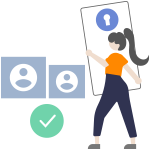
Accounts voor Microsoft 365 inrichten
Voordat je aan de slag kan met Microsoft Office 365, dien je een administratoraccount en verschillende gebruikersaccounts aan te maken. Zo kunnen meerdere personen tegelijk met dezelfde Microsoft Office 365-versie werken en toegang hebben tot opgeslagen bestanden.
Om je Microsoft Office 365-abonnement te kunnen beheren, stel je eerst in de STRATO klantenlogin een administratoraccount in. Vervolgens kun je met de toegangsgegevens van dit administratoraccount inloggen op de website van Microsoft om hier één of meerdere gebruikersaccounts aan te maken. Je hebt ten minste één gebruikersaccount nodig om zelf met Microsoft 365 aan de slag te kunnen. Het administratoraccount wordt uitsluitend gebruikt voor het beheren van het Microsoft Office 365-abonnement.
Microsoft 365 in gebruik nemen
Om zo flexibel mogelijk gebruik te kunnen maken van Office 365, zijn er drie verschillende manieren om toegang tot het programma en de bijbehorende documenten in de cloud te krijgen. Voor de desktopversies en applicaties van het programma moet je eerst Microsoft Office 365 installeren. Met Office Online, de versie die je in de browser opent, kun je direct beginnen.
Het installeren van lokale Office-programma’s
Je kunt, samen met alle andere geregistreerde gebruikers, via het Microsoft 365 Portal de desktopversies van Office-programma’s zoals Word, Access, Publisher of Excel downloaden en op verschillende apparaten installeren. Nadat je op “installeren” hebt geklikt, word je stap voor stap door het installatieproces geleid. Vervolgens kun je de lokale versie van Microsoft 365 vanuit je geïnstalleerde programma’s openen, en zoals gewoonlijk aan de slag gaan, ook zonder internetverbinding. Wil je er zeker van zijn dat de bestanden in de cloud altijd actueel zijn, dan kun je instellen dat je deze automatisch gesynchroniseerd wilt hebben zodra er weer een internetverbinding is.
Het installeren van Microsoft 365-apps
Voor smartphones met Android, iOS en Windows zijn in de bijbehorende app-stores de Office-programma’s Word, Excel, PowerPoint en OneNote te downloaden. Nadat je de gewenste apps op je telefoon of tablet hebt geïnstalleerd, hoeft alleen nog maar de bijbehorende bankrekening te worden toegevoegd. Daarna heb je toegang tot alle data die je in Microsoft OneDrive hebt opgeslagen. Wanneer je gebruik maakt van OneDrive, moet nog wel de OneDrive-app gedownload worden. Vervolgens kun je verschillende instellingen naar wens aanpassen en bijvoorbeeld afzonderlijke mappen met documenten toewijzen aan collega’s.
Het gebruik van Office via je browser
Zodra je een gebruikersaccount hebt, kun je zonder installatie en verdere voorbereidingen, direct de online versie van Microsoft 365 gebruiken. Na het inloggen op de zogenaamde “web-app” kom je in de gebruikersomgeving met de vertrouwde interface van Microsoft Office. Door de verbinding met de OneDrive-omgeving, heb je je bestanden altijd en overal binnen handbereik.
Microsoft 365 na het downloaden on- offline gebruiken
Wanneer je na het downloaden van Microsoft Office 365 weer offline gaat, kun je geïnstalleerde programma’s als Word, Excel en PowerPoint gewoon blijven gebruiken. Dit kan erg praktisch zijn omdat offline werken vaak een positief effect heeft op de productiviteit. Je wordt dan tijdens je werk niet voortdurend onderbroken door bijvoorbeeld binnenkomende e-mails. Ook wanneer je internetverbinding traag of instabiel is, is offline werken een handige oplossing. Wil je Microsoft Office 365 offline gebruiken, dan download je het benodigde bestand gemakkelijk naar je harde schijf. Natuurlijk kun je daar eveneens een nieuw bestand creëren.
Hoewel het downloaden van Microsoft Office 365-bestanden heel eenvoudig is, en offline werken in bepaalde situaties erg praktisch kan zijn, is het aan te raden om Microsoft 365 toch hoofdzakelijk online te gebruiken. Voor programma’s als Outlook en OneDrive is namelijk wel een internetverbinding nodig. Hetzelfde geldt voor het opslaan van bestanden in de Cloud, het synchroniseren van bestanden op verschillende computers en het updaten van programma’s. Bovendien is het een stuk lastiger om offline samen aan één document werken. Wanneer je de Office-programma’s zelden gebruikt, dien je in ieder geval één keer in de dertig dagen verbinding met internet te maken. Zo zorg je ervoor dat je abonnement actief blijft. Gelukkig hoef je hier niet steeds zelf aan te denken; Office 365 stuurt een melding wanneer het tijd is om je programma’s te actualiseren.
Conclusie: met Microsoft 365 ben je flexibel en up-to-date
- Microsoft 365 is zeer praktisch voor particulier gebruik, maar in de vorm van het Microsoft 365 Business-pakket ook ideaal voor bedrijven.
- Met Microsoft 365 beschik je altijd over de meest actuele versies van de Microsoft Office-tools, en leg je een verbinding tussen online en offline werken, tussen meerdere apparaten en tussen meerdere gebruikers.
- Besluit je Microsoft 365 via STRATO te kopen, dan profiteer je bovendien van gratis klantenservice en flexibele abonnementsvoorwaarden.